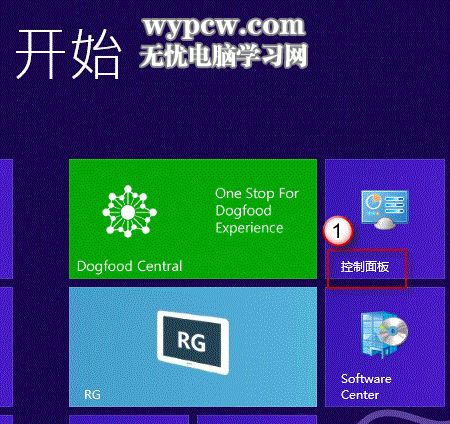萬盛學電腦網 >> windows 7教程 >> Win8清理更新緩存的方法
Win8清理更新緩存的方法
Win8的版本不斷的更新,那些更新文件如果沒有及時清理,就會不斷累積下來,給系統造成負擔。普通清理緩存的方法不能清理掉更新的緩存,下面學習啦小編就來教大家Win8清理緩存時怎麼清理掉更新緩存,歡迎大家參考和學習。
Win8清理更新緩存的方法步驟如下:
1.進入“這台電腦”窗口,選擇Windows 8.1所在的磁盤。
2.右擊選擇“屬性”,打開屬性對話框,在“常規”選項卡點擊“磁盤清理”按鈕,稍候會彈出“磁盤清理”掃描結果,不過這裡列出可供刪除的文件僅僅只是一些常規的內容。
3.單擊左下角的“清理系統文件”按鈕,稍等片刻,我們會看到一個內容更為豐富的“磁盤清理”對話框,如圖所示。

4.勾選“Windows更新清理“復選框,確認之後即可安全清理系統中的更新緩存。
需要指出的是,在清理更新之後,“磁盤清理”對話框列表下不會再出現“Windows更新清理“的選項,除非Windows 8.1再次安裝新的更新補丁。
以上就是學習啦小編為大家整理的Win8清理更新緩存的方法了,這個方法最主要的步驟是要點擊清理系統文件,希望對大家有所幫助。
Win8清理更新緩存的方法相關文章:
1.Win8系統怎麼清除緩存
2.如何清理Win7系統更新產生的緩存
3.如何清理IE緩存
4.如何禁止Win8升級到Win8.1
5.如何清理電腦應用軟件緩存
6.ios8怎麼清理手機緩存
7.關於Win8更新補丁後黑屏的解決方法
8.Win8如何更改索引緩存位置
9.安裝win8後的優化步驟
10.Windows7關閉windows media player自動更新的方法
windows 7教程排行
操作系統推薦
相關文章
圖片文章
copyright © 萬盛學電腦網 all rights reserved